Ändra enhetens inställningar på LCD-skärmen
I det här avsnittet beskrivs hur du ändrar inställningar på skärmen Enhetsinställningar (Device settings). Som exempel används åtgärderna för att ange inställningar i Utökat antal kopior (Extended copy amt.).
 Obs!
Obs!
-
Symbolen * (asterisk) på LCD-skärmen visar aktuell inställning.
-
Tryck på knappen Inställningar (Setup).
Skärmen Inställningsmeny (Setup menu) visas.
-
Använd knappen

 för att välja Enhetsinställningar (Device settings) och tryck sedan på knappen OK.
för att välja Enhetsinställningar (Device settings) och tryck sedan på knappen OK.När du ska ändra faxinställningarna trycker du på knappen Inställningar (Setup) och sedan väljer du Faxinställningar (Fax settings).
-
Använd knappen

 för att välja Inst. för utmatning (Output settings) och tryck sedan på knappen OK.
för att välja Inst. för utmatning (Output settings) och tryck sedan på knappen OK.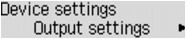
-
Använd knappen

 för att välja Utökat antal kopior (Extended copy amt.) och tryck sedan på OK.
för att välja Utökat antal kopior (Extended copy amt.) och tryck sedan på OK.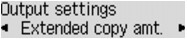
-
Använd knappen

 för att välja ett inställningsalternativ och tryck sedan på OK.
för att välja ett inställningsalternativ och tryck sedan på OK.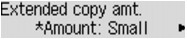
Mer information om varje inställningsalternativ:
 Obs!
Obs!
-
Du kan tänka miljövänligt när du använder enheten genom att till exempel ställa in 2-sidig utskrift som standard.
-
Du kan minska ljudet från skrivaren när du skriver ut på natten.


